

8. dubna společnost Microsoft přestane podporovat systém Windows XP. To znamená, že po více než deseti letech existence OS přestane společnost vydávat bezpečnostní záplaty, záplaty a poskytovat podporu, placenou i bezplatnou..
Nicméně operační systém, který milují miliony uživatelů, nepřestane fungovat, ale bude ještě zranitelnější vůči virům, spywaru, malwaru a dalším útokům. V tomto ohledu společnost Microsoft důrazně doporučuje přepnout na jednu z nových verzí operačního systému - Windows 8 nebo Windows 7. Mnoho uživatelů to může udělat s radostí, ale jsou vyděšení problémy způsobenými přenosem osobních souborů a nastavení do nového počítače. Z tohoto důvodu nabídla společnost Microsoft ve spolupráci s Laplink uživatelům Windows XP jednoduchý, rychlý a bezplatný nástroj pro přenos dat do jejich nových počítačů..
Laplink PCmover Express je bezplatný nástroj, pomocí kterého může kdokoli snadno přenášet svá data (dokumenty, fotografie, hudbu, videa, nastavení a další soubory) ze starého počítače do nového. Chcete-li tento proces implementovat, musí být program nainstalován na zdrojovém počítači (Windows XP) i na cílovém počítači (Windows 8 nebo Windows 7). Následující kroky vám ukážou, jak správně používat program PCmover Express..
Důležité: Program PCmover Express nebude schopen přenést programy do nového počítače.
Návod k použití
Nejprve se ujistěte, že oba počítače jsou připojeny ke stejné síti (WiFi nebo LAN); vypněte firewall a veškerý bezpečnostní software. Před pokračováním dále vypněte všechny parametry (například režim spánku), které mohou způsobit, že se počítač během procesu vypne.
V počítači se systémem Windows XP spusťte prohlížeč a otevřete tuto webovou stránku na webu společnosti Microsoft a stáhněte si PCmover Express.
Nainstalujte program PCmover Express na počítač se systémem Windows XP a také na počítač se systémem Windows 8 nebo Windows 7. Instalace je velmi jednoduchá, stačí stisknout tlačítko Další, Další, Další ... Také možná budete muset nainstalovat Microsoft Visual C ++. Pokud je to váš případ, stáhněte a nainstalujte tento software na tuto stránku..
Spusťte program PCmover Express, klikněte na „Další“, poté na „Přenos z PC do PC“ a poté znovu na „Další“.
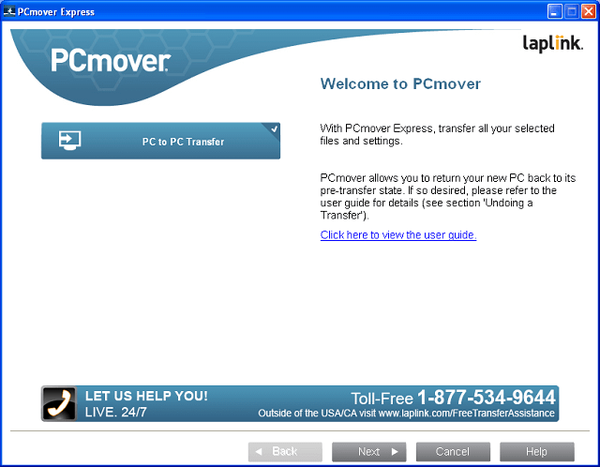
Vyberte počítač (Windows XP), ze kterého chcete přenášet data, a klikněte na „Další“.
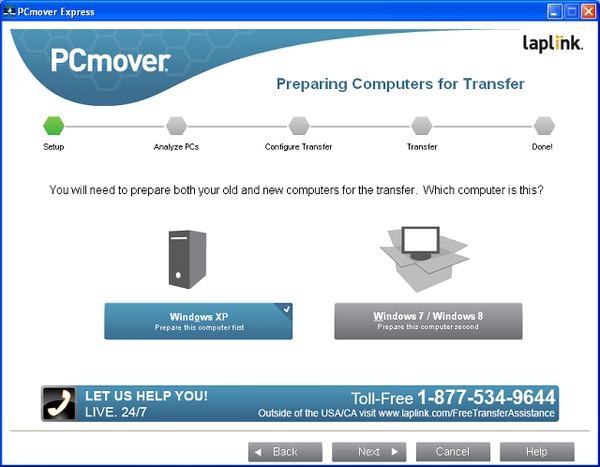
Protože používáte bezplatnou verzi programu PCmover Express, vyberte „WiFi nebo kabelová síť“ a znovu klikněte na „Další“.
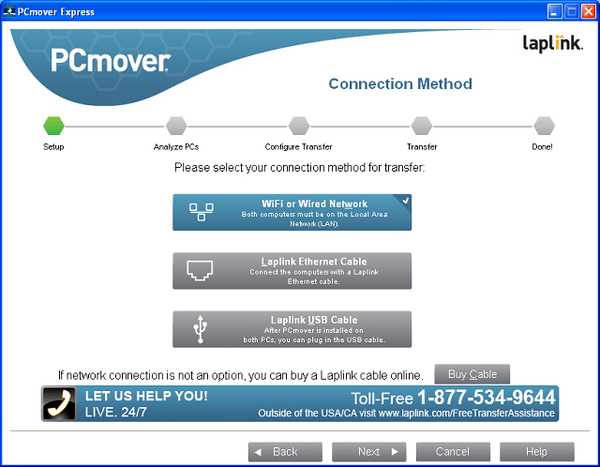
Program poté analyzuje počítač, aby shromáždil a připravil všechna data pro přenos do nového počítače. Po dokončení tohoto postupu přejděte do počítače se systémem Windows 8 nebo Windows 7.
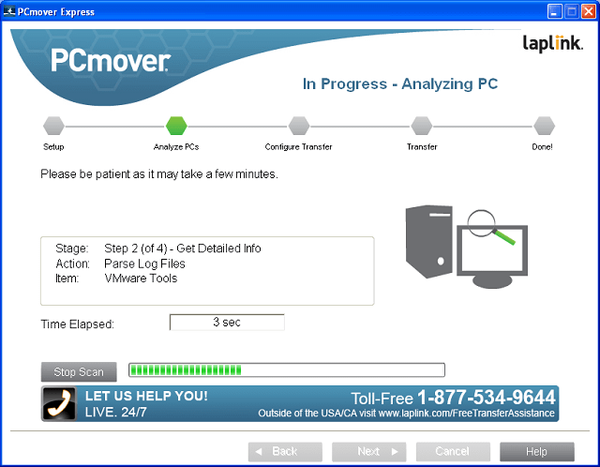
Nainstalujte a spusťte program PCmover Express na novém počítači, klikněte na „Další“, vyberte „Windows 8 / Windows 7“ a klikněte na „Další“.
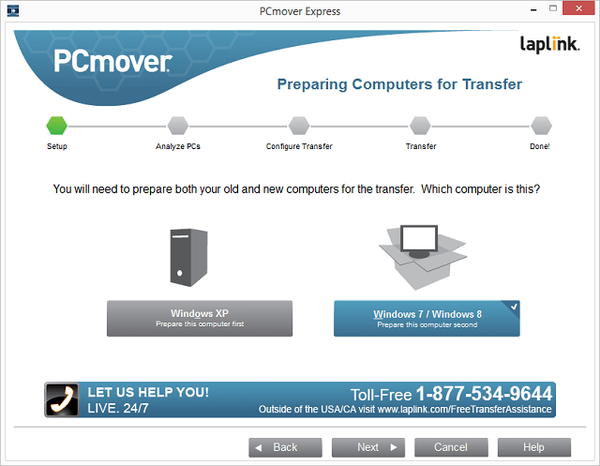
Dále se musíte zaregistrovat na Laplink. Naštěstí stačí zadat jméno a e-mailovou adresu. Po kliknutí na tlačítko „Další“.
Nyní vyberte „WiFi nebo kabelová síť“ a klikněte na „Další“.
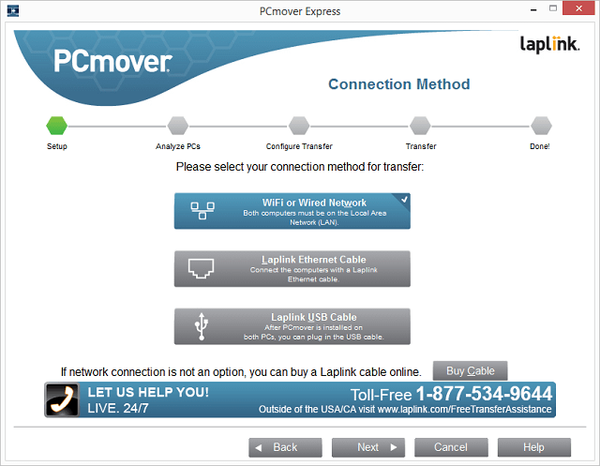
Na další obrazovce by měl program automaticky naplnit název počítače systémem Windows XP. Pokud k tomu nedojde, v počítači se systémem Windows XP přejděte do nabídky „Start“, klepněte pravým tlačítkem myši na „Tento počítač“, vyberte „Vlastnosti“, přejděte na kartu „Název počítače“ a podívejte se na úplný název počítače. Poté se vraťte do nového počítače a do programu PCmover Express zadejte název do pole „Název sítě“. Nyní klikněte na „Další“.
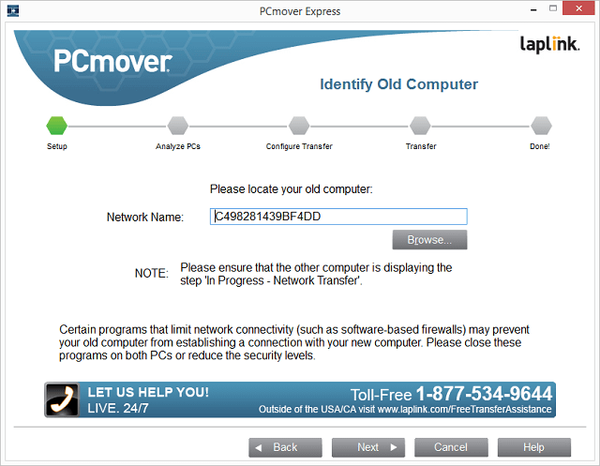
Dále program spustí analýzu počítače a poté vás vyzve, abyste vybrali, zda chcete přesunout uživatelské účty ze starého počítače. Doporučil bych to nedělat, ale je to na vás. Pokud si nepřejete, aby byly uživatelské účty přesunuty do nového počítače, klikněte na „Výběr uživatelského účtu“, vyberte účet a klikněte na „Nepřenášet uživatele“. Opakujte postup pro každý účet a klikněte na „Další“.
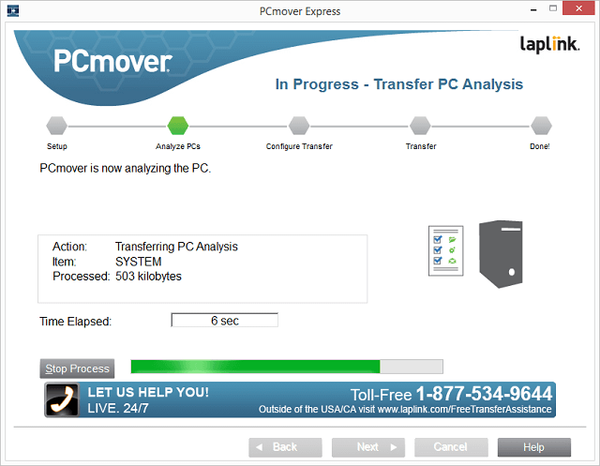
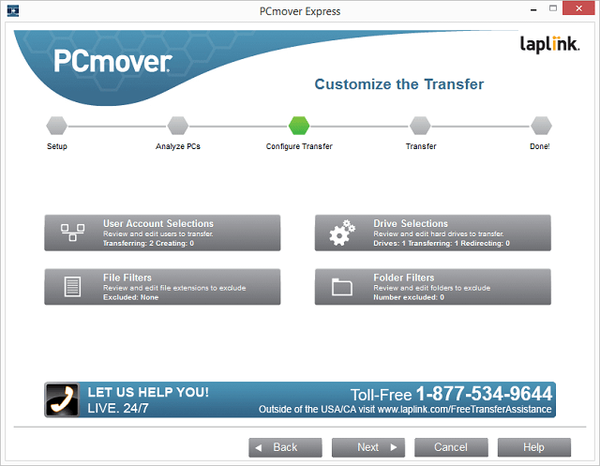
V další fázi se na obrazovce objeví okno, které vás vyzve k instalaci dalších nástrojů od společnosti Microsoft do nového systému. Stačí vybrat „Neinstalovat žádný nový software na můj nový počítač“ a kliknutím na „Další“ zahájit proces přenosu souborů..
V závislosti na počtu fotografií, nastavení a dalších souborů může proces přesunu trvat několik hodin a jakmile je proces dokončen, zobrazí se zpráva. Poté klepnutím na tlačítko „Dokončit“ program ukončíte a restartujte počítač.
To je vše! Pokud z nějakého důvodu změníte názor na přenos souborů, proces vždy zrušíte.
Přeji vám krásný den!











